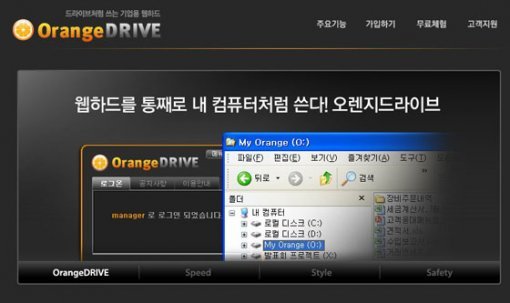
신생 서비스라 솔직히 아직 미흡한 점도 없지 않지만, 업무용 파일을 여러 사용자가 공유해서 사용하기에는 이만한 웹 저장공간 서비스를 찾기도 쉽지 않다. 다만 N드라이브와는 달리 제대로 사용하기 위해서는 저장공간에 따른 비용이 발생한다. 비용에 대한 정보는 위 웹 사이트를 통해 확인하도록 하고, 여기서는 실제로 IT동아 편집부의 사례를 들어 오렌지 드라이브를 소개하고자 한다.
IT동아 편집부는 6명의 집필 기자가 기사 원고 파일/폴더를 공유해 작업하고 있다. 공유 컴퓨터는 일반적인 데스크탑 제품(인텔 쿼드코어 Q6600 프로세서, 메모리 2GB, 기가비트 네트워크 등)이며, 문서 파일과 사진 파일을 주로 공유한다. 각자 하루에도 수십, 수백 번씩 원고 공유 폴더에 접근하니 경우에 따라 폴더에 접근 자체가 불가하기도 한다. 이 밖에도 사무실 외부에서는 공유 폴더에 접근할 수 없다는 점도 아쉽다. 그렇다 한들 별다른 뾰족한 대안이 없기에 그냥저냥 버티고 있는 실정이다.
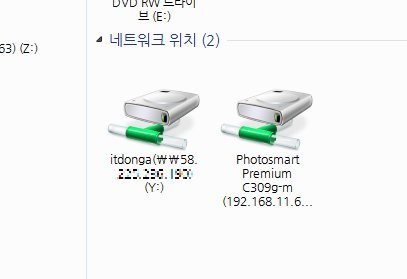
편집부에서 오렌지 드라이브를 시험 사용하자 결정했던 이유는 '팀 공유 폴더'라는 점과 '외부 접근이 가능하다'는 점, 그리고 '다운로드 링크'를 사용할 수 있다는 점, 그리고 '파일을 따로 백업'할 수 있다는 점에서였다.
사용하는 절차는 유사 웹 저장 서비스와 동일하다. 오렌지 드라이브 홈페이지에서 회원 가입 후 무료로 체험해 본 다음 유료 결제로 전환하면 된다. IT동아 편집부도 100GB 3개월 무료 이용권으로 시험 사용하고 있다. 회원 가입 페이지를 보면 다른 웹 저장 서비스와는 달리 '그룹아이디'라는 항목이 하나 더 있다. 이는 회사나 조직, 팀 등을 구분하기 위한 것으로, 각 사용자를 그룹으로 묶어 데이터를 공유하기 위해 제공되는 것이다. IT동아 편집부는 'itdonga'로 지정했다.
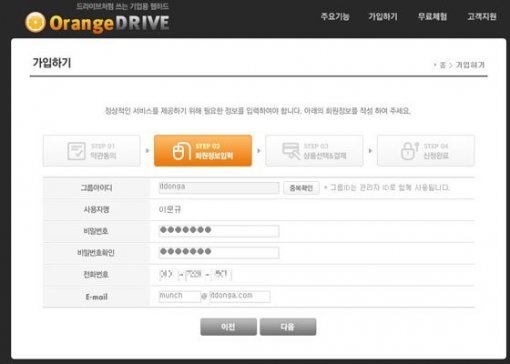
가입 절차를 마친 후 이제 컴퓨터용 프로그램을 다운로드받아 설치한다. IT동아에서 테스트한 바로는 MS 윈도우 XP, 윈도우 7, 윈도우 2003 서버(이상 32비트) 등에서 정상적으로 설치, 사용이 가능했다. 단, 윈도우 7 64비트는 전용 64비트용 프로그램을 사용해야 한다.
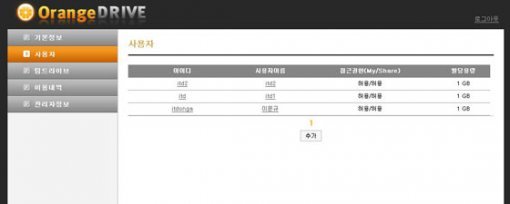
하여튼 오렌지 드라이브 프로그램을 설치하고 로그인 창에 '서비스ID(앞서 지정한 그룹아이디)'와 사용자 ID, 비밀번호 등을 입력하고 접속한다. 만약 다른 서비스 ID와 사용자 ID가 있다면 그걸로 로그인해도 된다. 여기서는 'itdonga'와 'itd'를 각각의 ID로 로그인했다.
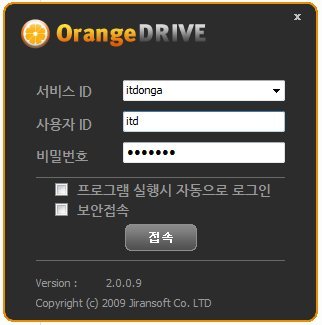
정상적으로 로그인되어도 화면에 별다른 변화가 없다. 로그인된 이후부터 드라이브 두 개가 윈도우 탐색기의 [내 컴퓨터] 하드디스크 드라이브로 등록되기 때문이다. 이는 네이버 N드라이브 등과 동일한 방식이다. 즉 일반적으로 윈도우 탐색기로 파일/폴더 끌어서 복사/이동하며 사용하면 된다.
드라이브는 두 개가 생기는데, 하나는 사용자 개별 드라이브(My Orange), 하나는 팀별 공용 드라이브(팀드라이브)다. 각 드라이브 용량은 관리자가 전체 용량에서 할당할 수 있는데, IT동아 편집부의 경우 사용자 계정에는 1GB를, 나머지 90GB 이상을 공유 드라이브로 설정했다. 물론 전체 용량이 충분하다면 사용자별로 할당 용량을 늘려주는 것도 괜찮다. 어차피 IT동아는 사용자 계정 한두 개를 서로 공동 사용할 것이니 개별 드라이브는 큰 의미 없다.
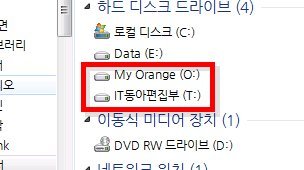
이제 그동안 컴퓨터에서 공유하던 파일과 폴더를 모두 '팀드라이브'에 옮겨야 할 차례. 원고 및 사진 파일이 1.5GB 정도다. 아무래도 내부 네트워크 공유 때보다는 파일 전송속도가 느릴 것이라 예상하고, 파일 2,400여 개를 모두 이동시켰다. 하드디스크 간 이동 작업보다는 느리긴 하지만, 네트워크 공유 이동 작업과는 큰 차이 없는 듯했다. 홍보 브로셔를 보니 1Gbps(1,000Mbps)의 전송속도를 지원한다고 했는데, 이 정도 속도면 나쁘지 않은 수준으로 보인다. 파일 몇 개 정도 복사/이동할 때는 업무상에 전혀 지장이 없을 정도였다.
1Gbps는 700MB짜리 영화 파일 1개를 1분 만에 다운로드할 수 있는 속도라 하는데, 실제로 717MB 파일 하나를 업로드/다운로드할 때 각각 확인하니, 업로드 때(하드디스크 → 팀드라이브)는 정말 1분 초반대를 기록했는데, 다운로드 때(팀드라이브 → 하드디스크)는 예상보다 훨씬 느린 4분 대를 기록했다. 같은 파일을 웹 페이지(파이어폭스)로 다운로드하니 그보다 빠른 2분 40여 초가 걸렸다. 네트워크 속도라는 게 항상 이론적 수치보다는 느릴 수밖에 없으니 인정하도록 한다.
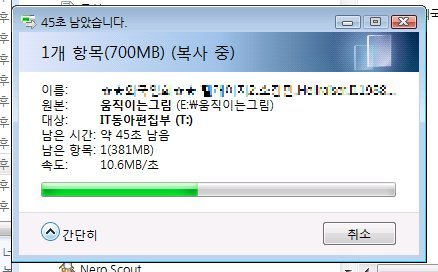
이제 각 오렌지 드라이브로 공유된 파일/폴더를 이전처럼 접근해 사용하면 된다. 편해진 건, 이전에는 각자 컴퓨터 부팅할 때마다 네트워크 드라이브에 연결(또는 자동 연결)해야 했는데, 이제는 아예 로컬 하드디스크로 등록되어 있으니, 재부팅하든 종료하든 공유 연결을 신경 쓰지 않아도 된다는 점이다. 또한 최대 접속자 제한(세션 수)도 없고, 간헐적으로 발생하던 접근 불가 문제도 없다. 부원들도 생각보다 꽤 괜찮다는 반응이었다.
이제부터 집에 가서도 공유 폴더에 접속할 수 있다는 말에 더욱 고무됐다. 사무실 외에서 작업하려면 항상 USB 메모리에 파일을 담아가야 했기 때문이다. 집에서도 앞서 절차와 같이 오렌지 드라이브 설치 프로그램을 설치, 실행하여 로그인하면 된다. 그럼 집 컴퓨터의 [내 컴퓨터]에도 팀드라이브가 새로 생긴다. 당연히 사무실에 와서 로그인하면 집에서 작업 후 저장한 파일을 그대로 사용할 수 있다.
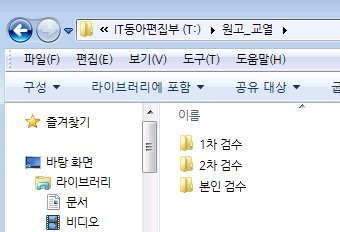
윈도우 탐색기뿐만 아니라 인터넷 익스플로러나 파이어폭스 등의 웹 브라우저를 통해서도 오렌지 드라이브에 접근할 수 있다. 인터넷 주소창에 오렌지 드라이브에 가입할 때 등록한 그룹아이디(서비스 ID)에 점 하나 찍고 orangedrive.com이라고 연결하여 입력하면 해당 그룹별 팀드라이브 페이지가 열린다(예를 들어, itdonga.orangedrive.com과 같은 식이다).
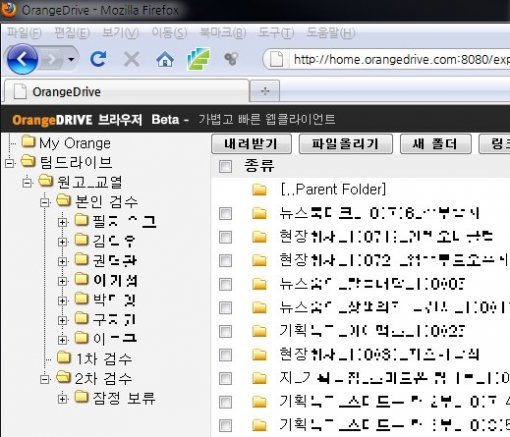
이 페이지에서 관리자로 로그인하여 팀드라이브 설정을 하거나 사용자로 로그인하여 공유 폴더에 접근할 수 있다. 외형은 전형적인 웹 폴더 형태다. 왼쪽의 트리 메뉴에서 원하는 폴더를 선택하고 파일을 올리거나 다운로드하면 된다.
링크 주소를 만드는 방법도 간단하다. 원하는 파일을 선택(체크)하고 상단의 '링크만들기' 버튼을 누르면 된다. 그러면 작은 창이 뜨면서 링크 주소와 권한, 다운로드 유효 기간 등을 설정할 수 있다. 파일에 링크 주소를 생성하면 다운로드, 폴더에 생성하면 해당 폴더만 내부 목록을 보여준다. 폴더의 경우 권한에 따라 파일을 업로드할 수도 있어, 외부 업체로부터 피드백 파일을 받기에도 편리하다.
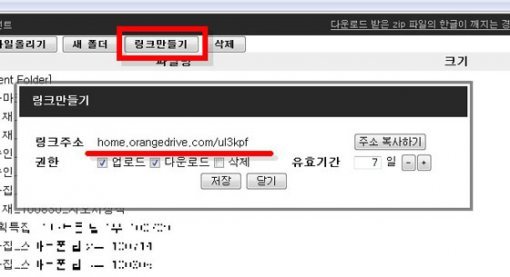
다만 한가지 주의할 점은, 한번 설정된 링크 정보를 다시 확인할 수 없다는 것이다. 즉 링크 주소를 생성했을 당시 링크 주소 등의 정보를 기록해 두지 않으면 이를 다시 활용할 수 없다. 물론 링크 주소를 새로 생성하면 되긴 한다. 그동안의 링크 주소 생성 내역 등을 일괄적으로 확인, 해제할 수 있는 기능이 생긴다면 더욱 유용할 것으로 판단된다.
마지막으로, 오렌지 드라이브가 다른 유사 웹 저장 서비스와 결정적인 차별점을 보이는 것이 바로 데이터 백업이다. 편집부에게 기사 원고 파일은 '밥줄'이다. 이는 중요 문서를 다루는 모든 이들에게도 마찬가지다. 오렌지 드라이브는 사용 중인 드라이브 용량과 동일한 용량의 백업 드라이브를 제공한다.
실례를 보자. IT동아 편집부의 공유 폴더는 약 95GB다. 각 사용자 계정도 1GB씩 개별 드라이브가 설정돼 있다. 컴퓨터 바탕화면 우측 하단의 시간표시줄에서 오렌지 드라이브 아이콘을 마우스 우클릭하여 'Orange Backup' 메뉴의 '팀드라이브 Backup' 내 '연결'을 선택하면, 이후로 [내 컴퓨터] 하드 드라이브 항목에 각 공유 폴더와 용량이 같은 드라이브가 각각 추가된다. 이때부터 원래 드라이브의 내용을 백업 드라이브로 5분마다 자동 동기화하여 데이터를 이중화한다. 물론 원본 → 백업 드라이브로 저장되는 단방향 동기화지만, 원본 드라이브를 그대로 백업하는 기능은 대단히 고무적이라 할 수 있다.
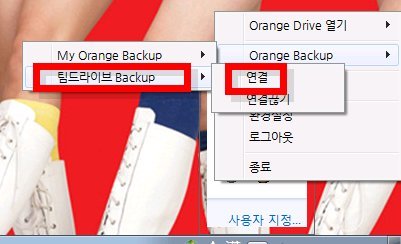
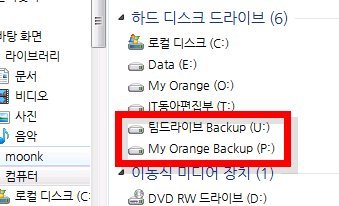
아울러 백업 드라이브는 파일을 생성, 복사할 순 있지만, 삭제는 불가능하다. 당연히 데이터를 보호하기 위함이다. 만약 자신의 컴퓨터 하드디스크에 문제가 생겼다 해도, 오렌지 드라이브는 다른 서버에 존재하기 때문에 아무런 영향을 받지 않는다. 별도의 백업 시스템을 구비하지 못한 우리 같은 '영세한' 콘텐츠 회사에는 든든한 버팀목이 되어줄 반가운 기능이다.
다른 유사 서비스와 분명한 차별점을 갖고 있지만, 아직은 서비스 초기이기 때문에 오렌지 드라이브 역시 아쉬운 점이 존재한다. 가장 먼저 홍보 브로셔에 공개된 스마트폰 지원 상황이다. 스마트폰 역시 웹 브라우저를 내장하고 있기에 오렌지 드라이브 웹 페이지에 접근할 수 있다. 하지만 현재(2010년 9월 초)는 파일을 업로드/다운로드할 수 없다. 직접 테스트해 보았는데, 그나마 아이폰 3Gs에서는 MS워드 파일(docx) 등의 문서와 이미지(jpg) 파일을 열 수 있었지만, 안드로이드 운영체계의 삼성 갤럭시S에서는 파일 열기는 고사하고 웹 페이지조차 제대로 출력되지 않았다. 아마도 개발 초기부터 아이폰 3Gs를 기준으로 개발한 것으로 보인다. 하지만 갤럭시S 사용자가 증가하고 있는 추세이므로 이에 대한 대응이 절실할 것으로 사려된다.
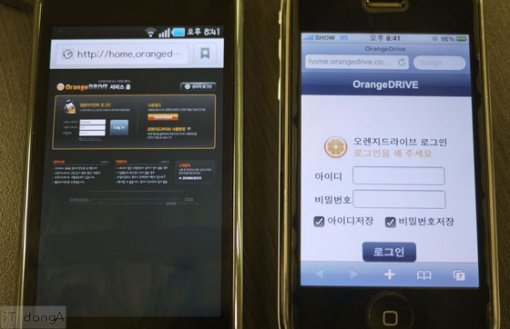
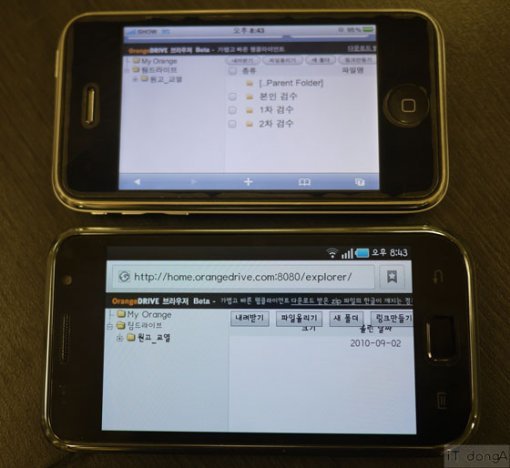
아울러 오렌지 드라이브 사이트에는 자세한 사용법이나 활용 정도 등이 부족하다. 유사 서비스를 자주 접한 사용자라면 이런 정보가 필요 없지만, 그렇지 않은 사용자들도 무리 없이 접근할 수 있는 정확한 가이드라인이 마련되어야 할 것이다. 또한 관리자 메뉴에 대한 설명과 정보도 충분치 못하다. 관리자라고 해서 반드시 관련 정보에 밝을 수는 없을 테니, 누구라도 관리자가 될 수 있을 수준의 설명과 정보가 필요할 것으로 생각한다.
그럼에도 역시 오렌지 드라이브에 긍정적인 반응을 보일 수 있는 건, 앞서 언급한 협업 업무용 기능과 용량 대비 저렴한 가격 때문이다. 이 때문에 개인 사용자보다는 기업의 팀 단위 업무 환경에 더욱 적합하리라 예상된다. 여기에 올 하반기 스마트폰용 전용 애플리케이션까지 제공된다면, 대기업까지 뛰어들어 가열되고 있는 온라인 저장 서비스 시장에서 나름대로 입지를 다질 수 있지 않을까 생각한다.

글 / IT동아 이문규(munch@itdonga.com)
※ 포털 내 배포되는 기사는 사진과 기사 내용이 맞지 않을 수 있으며,
온전한 기사는 IT동아 사이트에서 보실 수 있습니다.
사용자 중심의 IT저널 - IT동아 바로가기(http://it.donga.com)
-
- 좋아요
- 0개
-
- 슬퍼요
- 0개
-
- 화나요
- 0개
-
- 추천해요
- 개
지금 뜨는 뉴스
-

친윤서도 “尹, 국민에 공개 사과했어야…” 민주 “계속 독선 선언”
- 좋아요 개
- 코멘트 개
-

[광화문에서/최동수]불확실성 커진 부동산 시장… 더 늦기 전 국회가 움직여야
- 좋아요 개
- 코멘트 개
-

명품 ‘에루샤’ 국내 매출 4조 돌파… 사회기부는 18억 그쳐
- 좋아요 개
- 코멘트 개
댓글 0